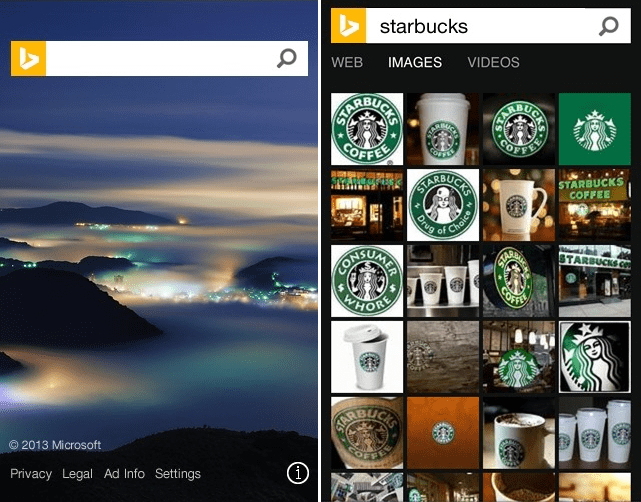Muunna videot äänitiedostoiksi Mac-tietokoneella iTunesilla
Os X Itunes Omena Mac Transcode / / March 18, 2020
Jos olet Mac-käyttäjä, voit muuntaa videotiedostot ääniksi iTunesin avulla. Kolmannen osapuolen ohjelmistoja ei tarvita. Näin voit muuntaa musiikkivideot, videopodcastit ja muut äänitiedostoiksi.
Siellä on paljon ohjelmia, jotka muuntavat videot äänitiedostoiksi, kuten suosikkini - HandBrake. Mutta jos sinulla on Mac, voit iTunesin avulla muuntaa videot helposti äänentoistoon ilman kolmannen osapuolen ohjelmistoja.
Jos iTunes-kirjastossasi on jo videotiedostoja, voit muuntaa ne AAC-, MP3- tai valitsemillesi tuontiasetuksille. Tässä esimerkissä muunnan haluamasi videopodcastin äänitiedostona, jotta voin kuunnella sitä autossa.
Käynnistä iTunes ja napsauta valikkopalkin Lisäasetukset-painiketta. Näet, että Luo AAC-versio on harmaana.
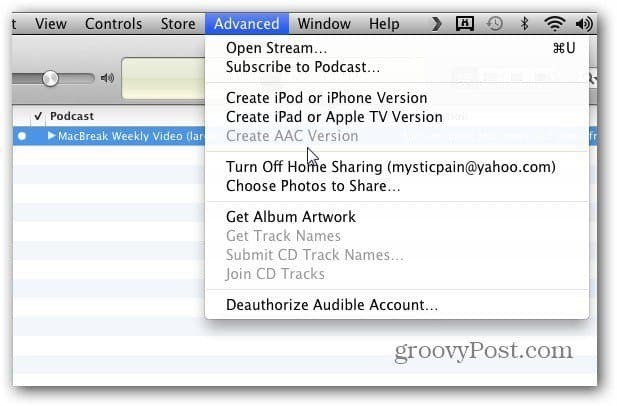
Salaisuus on Mac-näppäimistön Optio-näppäimen pitäminen. Sitten näet Luo AAC-version on nyt saatavana. Klikkaa sitä.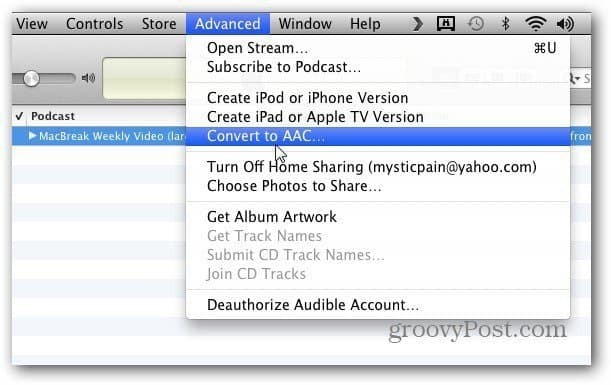
Selaa nyt sen videon sijainti, jonka haluat muuntaa äänentoistoksi. Napsauta Avaa.
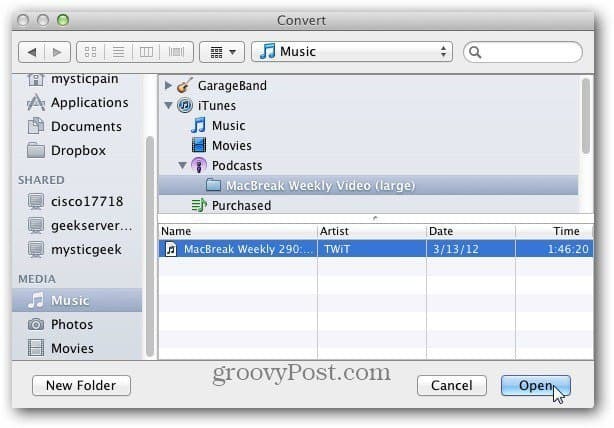
Seuraavaksi valitse kohde laittaaksesi äänitiedoston. Tässä olen luonut kansion erityisesti videoille, jotka muunnan ääniksi. Napsauta Avaa.
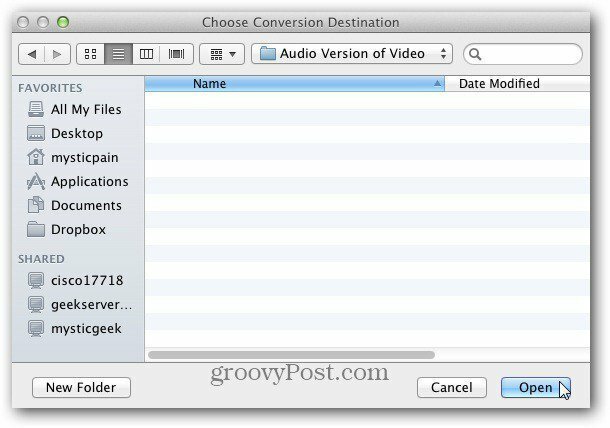
Odota nyt, kun video muunnetaan ääneksi. Kestää aika vaihtelee valitsemasi video- ja äänenlaadun koon mukaan.
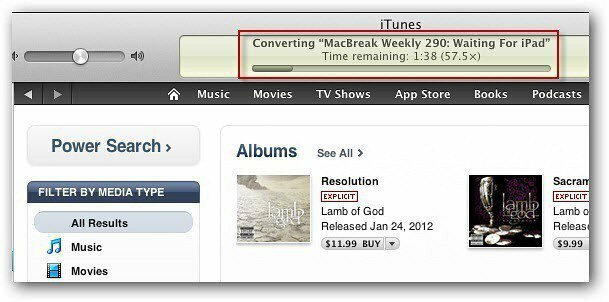
Tämä on kätevää, jos haluat kuunnella videon ääntä ajon aikana, iDevice-laitteellasi kävellen tai vain sellaisessa asennossa, kun kuulet sen, mutta et katsele.
Jos muunnat videon äänen toistettavaksi laitteella, joka ei tue AAC: ta, muuta tuontiasetuksia. Napsauta iTunes-valikkopalkissa iTunes >> Asetukset >> Yleistä >> Tuo asetukset. Vaihda sitten tiedostotyyppi, johon haluat muuntaa. Parhaan tuloksen saat käyttämällä MP3-tiedostoa.
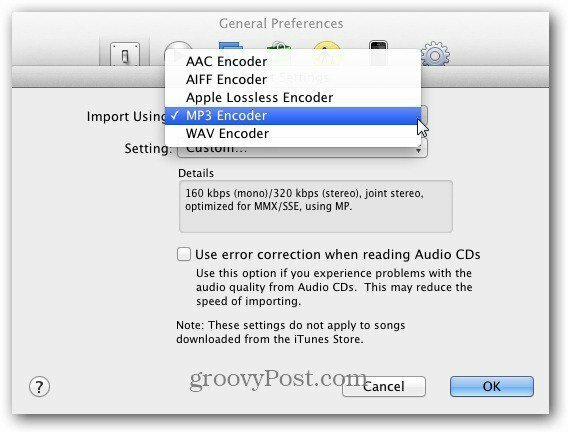
Tässä on kaksi videota, jotka muutin ääniksi. Yksi on MP3-muodossa ja toinen m4v-muodossa.
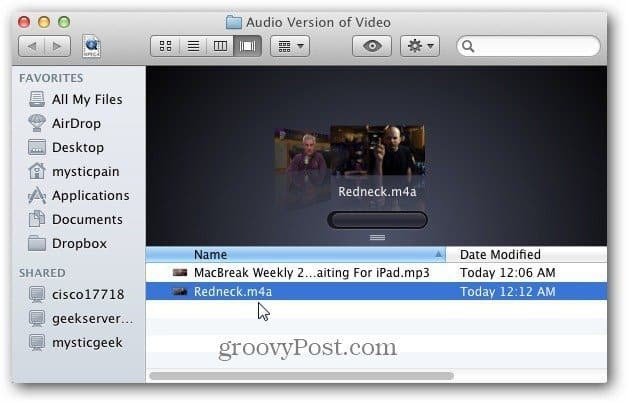
Jos joudut vain kuuntelemaan äänen videosta, tämä prosessi on hieno. Todella mukava kuunnella live-konsertteja.
En ole vielä löytänyt tapaa tehdä tämä iTunesin Windows-version kanssa. Muu kuin kolmannen osapuolen ohjelmistojen käyttö. Jos tiedät tietä, ammu minulle sähköpostia tai jätä kommentti!